Xbox spēļu konsolei ir dažādas spēles, lai pārbaudītu savas prasmes un nodrošinātu izklaidi. Tāpat kā tā konkurentam Sony Playstation, arī Xbox ir daudz funkciju, ne tikai spēlējot spēles. Spēlē var būt noteikti momenti, ar kuriem spēlētāji vēlas dalīties ar saviem draugiem. Tie varētu būt daži svarīgi punkti, piemēram, priekšnieka cīņas pabeigšana pret īpaši grūto AI, jaunas vietas atklāšana spēles kartē utt.
Xbox Series X un Series S ļauj ierakstīt videoklipus un kopīgot tos dažādās sociālo mediju platformās, lai pasaulei parādītu savas spēļu prasmes. Xbox kontrolierim tagad ir speciāla kopīgošanas poga, lai uzreiz ierakstītu videoklipu vai uzņemtu ekrānuzņēmumu, lai vienlaikus varētu ierakstīt un turpināt spēli. Ir arī vairāki veidi, kā to izdarīt. Jums ir iespēja ierakstīt spēles pēdējās minūtes, sāciet ierakstīšanu no noteikta punkta vai vienkārši nofotografēt pašreizējās spēles ekrāna ekrānuzņēmumu.
Satura rādītājs
1. metode: Ekspress izvēlnes opcijas
1. darbība. Spēlējot spēli, nospiediet Xbox poga savā kontrolierī. Spēles laikā tiks parādīta ātrā izvēlne, kas saistīta ar uzņemšanu un ierakstīšanu, kā arī izvēlnes opcijas.

2. darbība. Varat izvēlēties Uzņemiet ekrānuzņēmumu vai Pierakstiet notikušo lai uzņemtu ekrānu vai ierakstītu video. Izvēloties, varat arī atlasīt laiku līdz pēdējām 3 minūtēm Pierakstiet notikušo opciju.
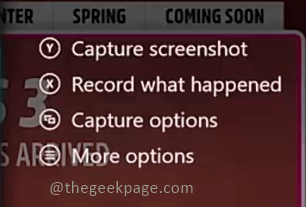
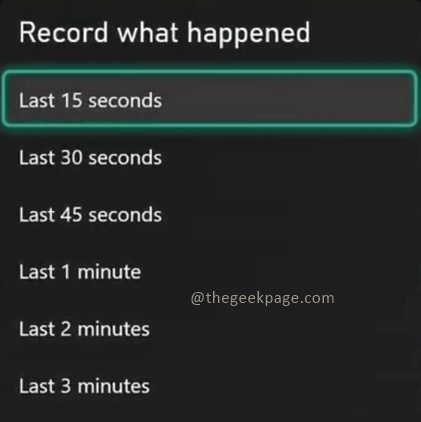
2. metode. Video ierakstīšana Xbox X sērijā un S sērijā, izmantojot izvēlnes opcijas
1. darbība. Spēlējot spēli, nospiediet Xbox poga savā kontrolierī. Tiks parādīta izvēlne ar dažādām opcijām.

2. darbība. Pārejiet uz Uzņemiet un kopīgojiet cilne.
Piezīme: varat pāriet uz Uzņemiet un kopīgojiet cilni, nospiežot Rb poga savā Xbox kontrollerī.
3. darbība: noklikšķiniet uz Sāciet ierakstīšanu lai iespējotu spēles ierakstīšanas funkciju.
Piezīme: jums ir iespēja izvēlēties no Sākt ierakstīšanu, Uzņemt ekrānuzņēmumu vai Ierakstīt notikušo. Kā minēts sākumā, Xbox konsole sniedz iespēju ierakstīt spēli, kā vēlaties.
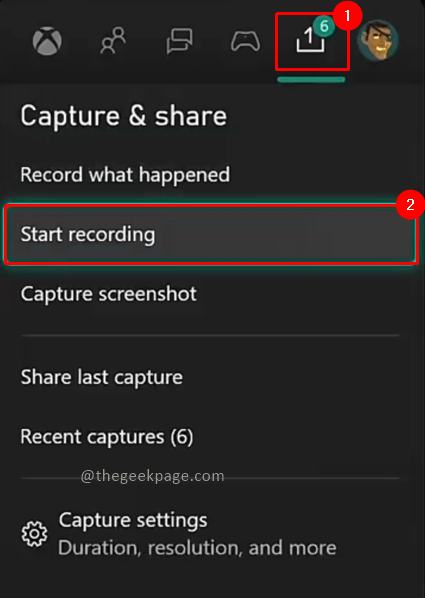
3. metode. Video ierakstīšana Xbox X sērijā un S sērijā, izmantojot Xbox kontrollera saīsni
Lai izmantotu šo funkciju kā īsceļu, vispirms tas ir jāiespējo izvēlnes opcijās. Ļaujiet mums redzēt, kā to iespējot, un pēc tam izmantot šo funkciju.
1. darbība: nospiediet Xbox poga savā kontrolierī. Dodieties uz Uzņemiet un kopīgojiet cilni un atlasiet Uzņemšanas iestatījumi.

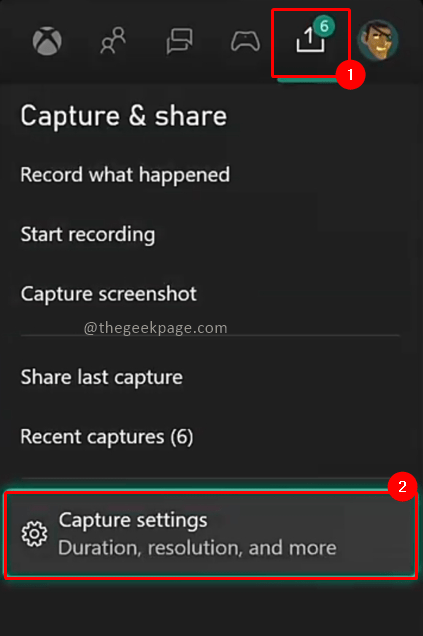
2. darbība: zem Dalīties, izvēlēties Pogu kartēšana. Zem tā dodieties uz Izvēlieties pogu, lai kartētu. Vai nospiediet un turiet pogu.
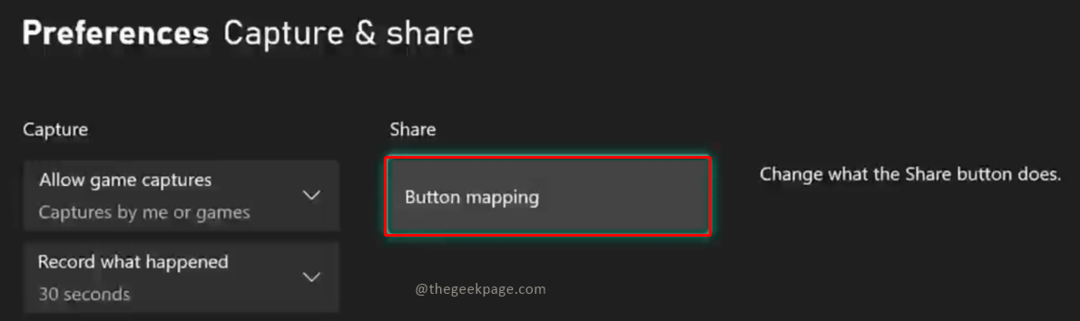
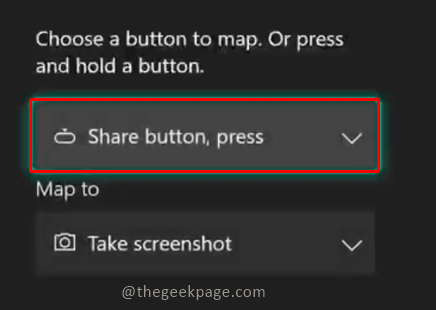
3. darbība. Nolaižamajā izvēlnē izvēlieties Kopīgošanas poga, nospiediet.
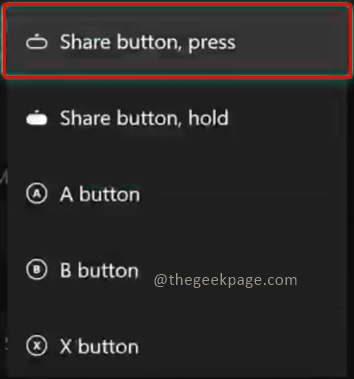
4. darbība: zem Karte uz nolaižamajā izvēlnē, jūs varat izvēlēties Sākt/pārtraukt ierakstīšanu.
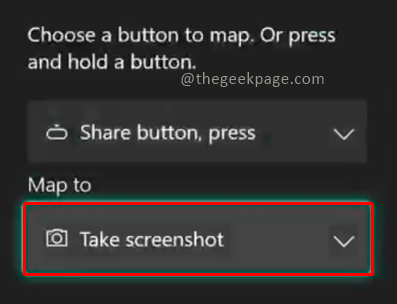
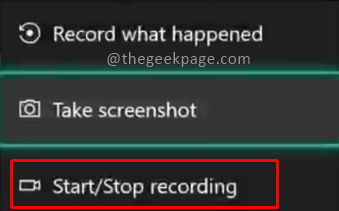
Piezīme: šīs funkcijas iespējošana ļauj ierakstīt, spēlējot vienkārši nospiežot Xbox kontrollera pogu Share. Tagad jums nav jāpārtrauc spēle un jāiet uz izvēlni Uzņemt un kopīgot. Tas var būt arī jūsu Xbox noklusējuma iestatījums, lai jūs varētu pārbaudīt, vai tas jau ir iespējots.
5. darbība. Dodieties uz spēli, kuru vēlaties ierakstīt, un nospiediet Kopīgošanas poga. Jūs redzēsit uznirstošo logu, kurā teikts Sākta ierakstīšana.

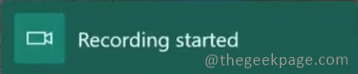
6. darbība. Lai apturētu ierakstīšanu, nospiediet Kopīgošanas poga atkal. Jūs redzēsit uznirstošo logu, kurā teikts Ierakstīšana pārtraukta.

Šī funkcija iespējo spēļu ierakstīšanu jūsu Xbox konsolē. Turklāt ierakstīšanas laikā, iespējams, vēlēsities pārbaudīt spēles izšķirtspēju, jo augstāka izšķirtspēja aizņem vairāk vietas atmiņā. Jūs saņemat iespēju mainīt spēļu izšķirtspēju Preferences un Capture lappuse. Ierakstīšanai ieteicamā izšķirtspēja ir 1080p.
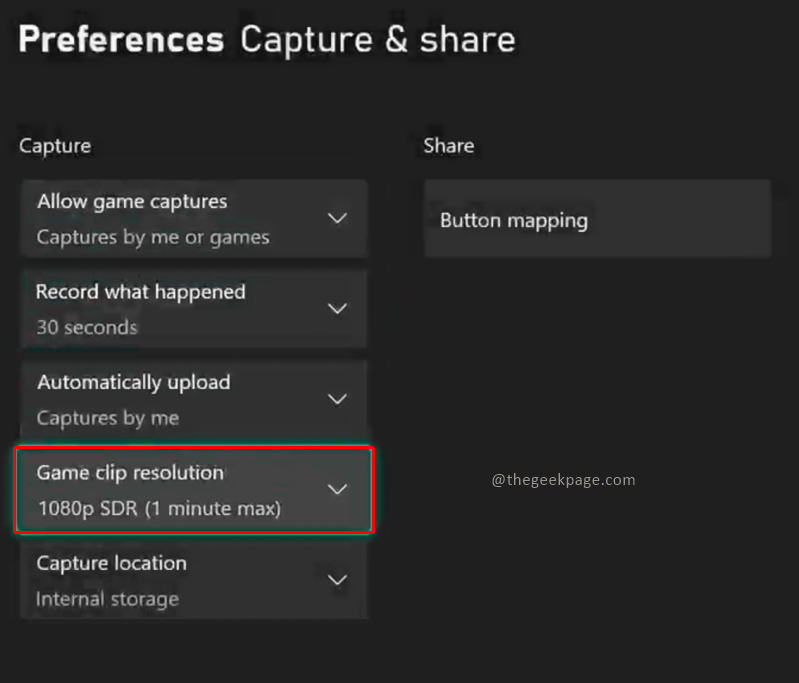
Pastāstiet mums komentāros, kuru metodi vēlaties ierakstīt video vai ekrānuzņēmumus savā Xbox. Paldies par lasīšanu. Laimīgu spēlēšanu!!


![5 labākie cietie diski operētājsistēmai Windows 11 [Cena un ietilpība]](/f/02185e601e8644bd3ce5433ccdc72da7.jpg?width=300&height=460)